Обслужване » Кетъринг

Модулът се достъпва чрез меню Обслужване, подменю Кетъринг, при което се зарежда основната за него страница Меню:
В страницата се отваря таблица, съдържаща списък с всички въведени до момента в системата менюта с информация за пореден номер на въвеждане, дата, за която се отнасят, повтаряемост и фирма, предлагаща съответното меню.
За работа с модула е необходимо предварително да бъдат указани фирмите за кетъринг, с които ще се работи. Това става от таб Фирми и бутон Нов запис, който зарежда форма за избор от списък.
По аналогичен начин в таб Столуващи се създава списък на служителите, които ще ползват услугата.
Създаването на ново меню (нов запис в таблица Меню) става чрез бутона Нов запис, разположен най-отдолу в ляво на страницата. Бутонът отваря форма за добавяне на запис, в който трябва да бъдат избрани стойности за две полета:
- Ден: - въвежда се ръчно (отново във формат: ДД-ММ-ГГГГ), или чрез избор от календара (бутона вдясно от полето), конкретна дата, за която ще се отнася въвежданото меню; като алтернативен вариант е предвидена опцията от падащото меню на полето да бъде избрана определена повтаряемост за създаваното меню – т.е. менюто да се отнася за определен ден от седмицата, както и да е ежедневно.
- Фирма: - от падащото меню се избира фирмата, чието меню ще се въвежда в системата. Въведените данни се потвърждават и записват с бутон Запис, след което се визуализират в таблицата в страница Меню.
Така създадената „рамка“ на менюто, включваща дата или ден, за който се отнася и фирма, която го предлага, може да се ползва и обработва (в смисъл: разглежда, попълва, редактира и изтрива) посредством бутоните, разположени в първата колона на таблица Меню.
- бутон Преглед – за преглеждане в единичен изглед на съдържанието на избраното меню - визуализират се фирмата, която го предлага, датата/деня, за която/който се отнася и в табличен вид – съдържанието му, като единствено от този изглед менюто може да бъде не само прегледано, но и редактирано – бутони Редактиране и Изтриване в таблицата за вече въведените артикули (ястия), или допълвано с нови такива от бутон Нов запис:
- бутон Редактиране – за редактиране на „рамката“ на менюто – промяна на фирмата и/или датата (повтаряемостта) или преглеждането им във вид, готов за редактиране;
- бутон Изтриване – за изтриване на записа/менюто като цяло – т.е. и „рамката“, и съдържанието.
Чрез таб Заявки се обработват заявките на столуващите, подадени на база на въведените в системата менюта за конкретната дата. При стартиране на таба се зарежда екран за избор на дата за която ще се изготвя менюто. След като бъде избрана дата за заявката, тя се визуализира в списъка от заявки и може да бъде попълвана. Това става чрез бутона Разглеждане(освен в първата колона такъв бутон има и в клетката с датата).
В заредилият се екран с бутон Нов запис се добавят подадените от столуващите заявки:
В полето за избор на ястие са видими само активните за съответния ден ястия, според въведените менюта от доставчиците.
Редовете в заявката могат да бъдат редактирани и изтривани. С бутон Приключване заявката се приключва. Приключена заявка може да бъде активирана за корекции от съответния бутон.
След приключване на заявката в колона Поръчка на реда на заявката става активен бутон Създай:
С него се генерират поръчки към всеки от доставчиците на храна, в която са обобщени заявените от столуващите количества от позициите в менюто. За заявките, за които вече са генерирани поръчки става наличен бутон Разгледай:
Таб Поръчки отваря списък на генерираните в системата поръчки по дати към съответните доставчици.
Поръчките могат да бъдат избирани и разглеждани чрез бутона в първата колона.






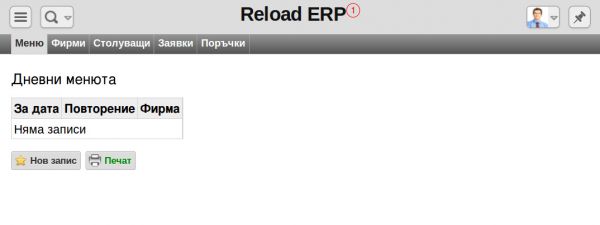
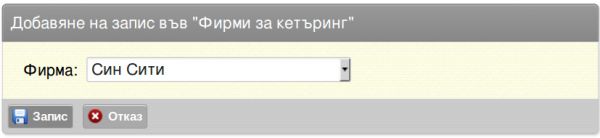
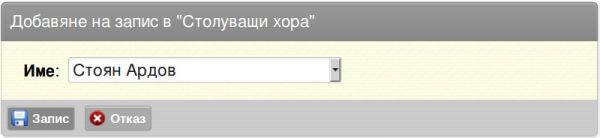
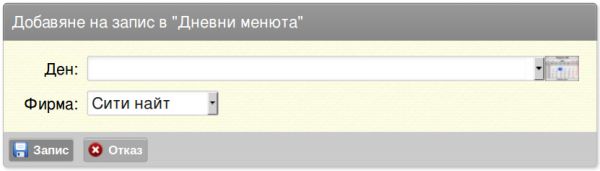
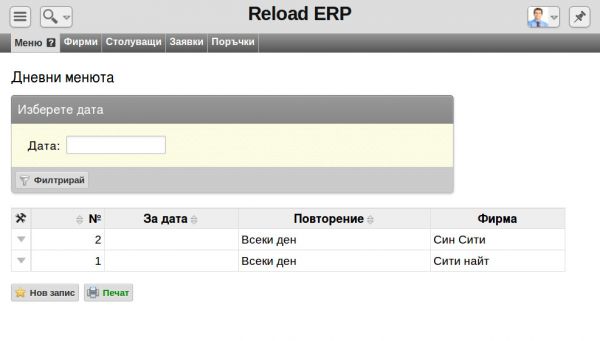
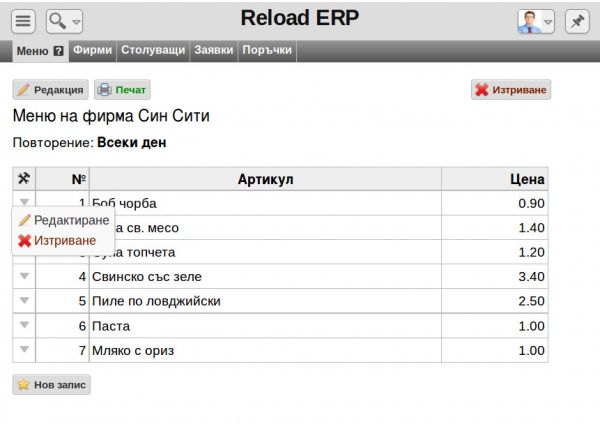
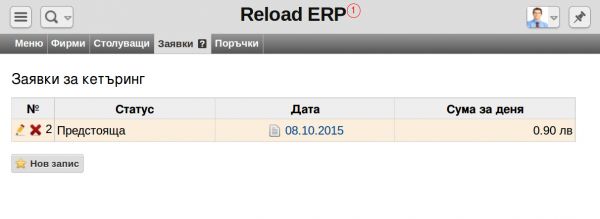
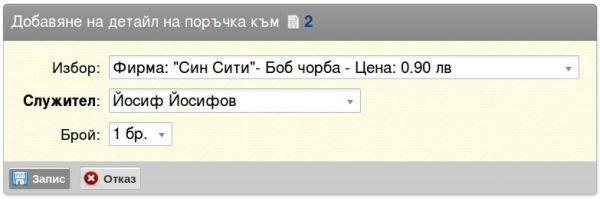
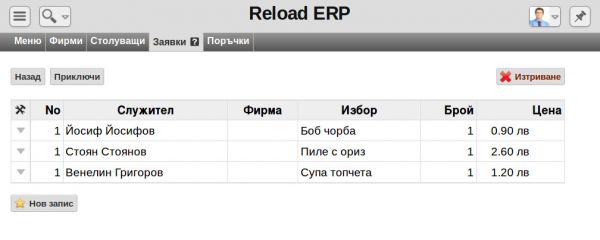
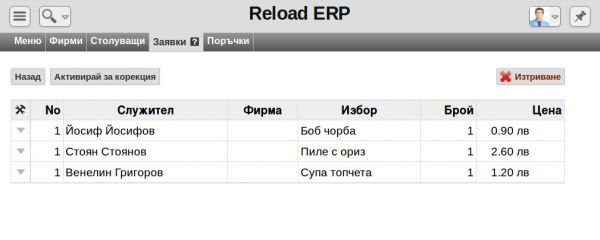
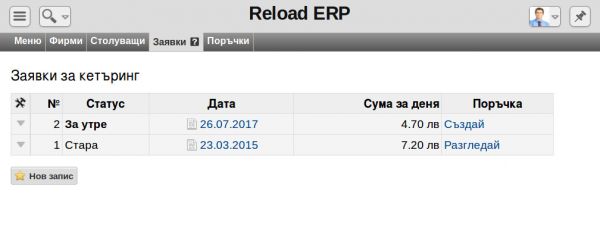
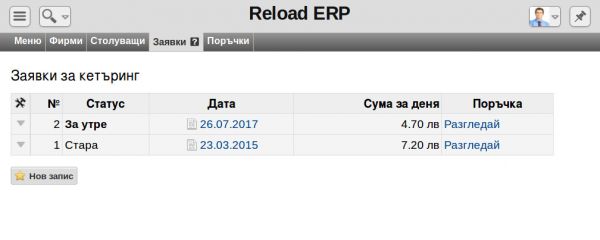
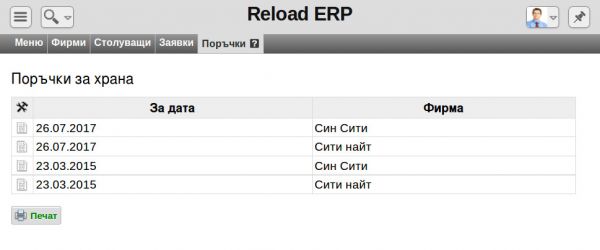
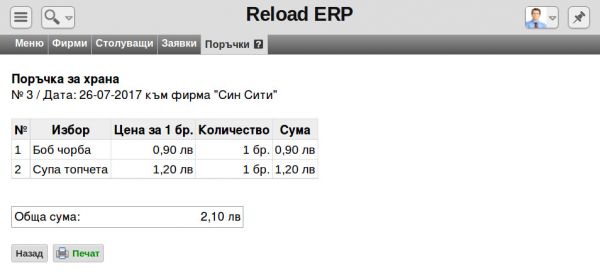
 +0
+0 +0
+0 +0
+0